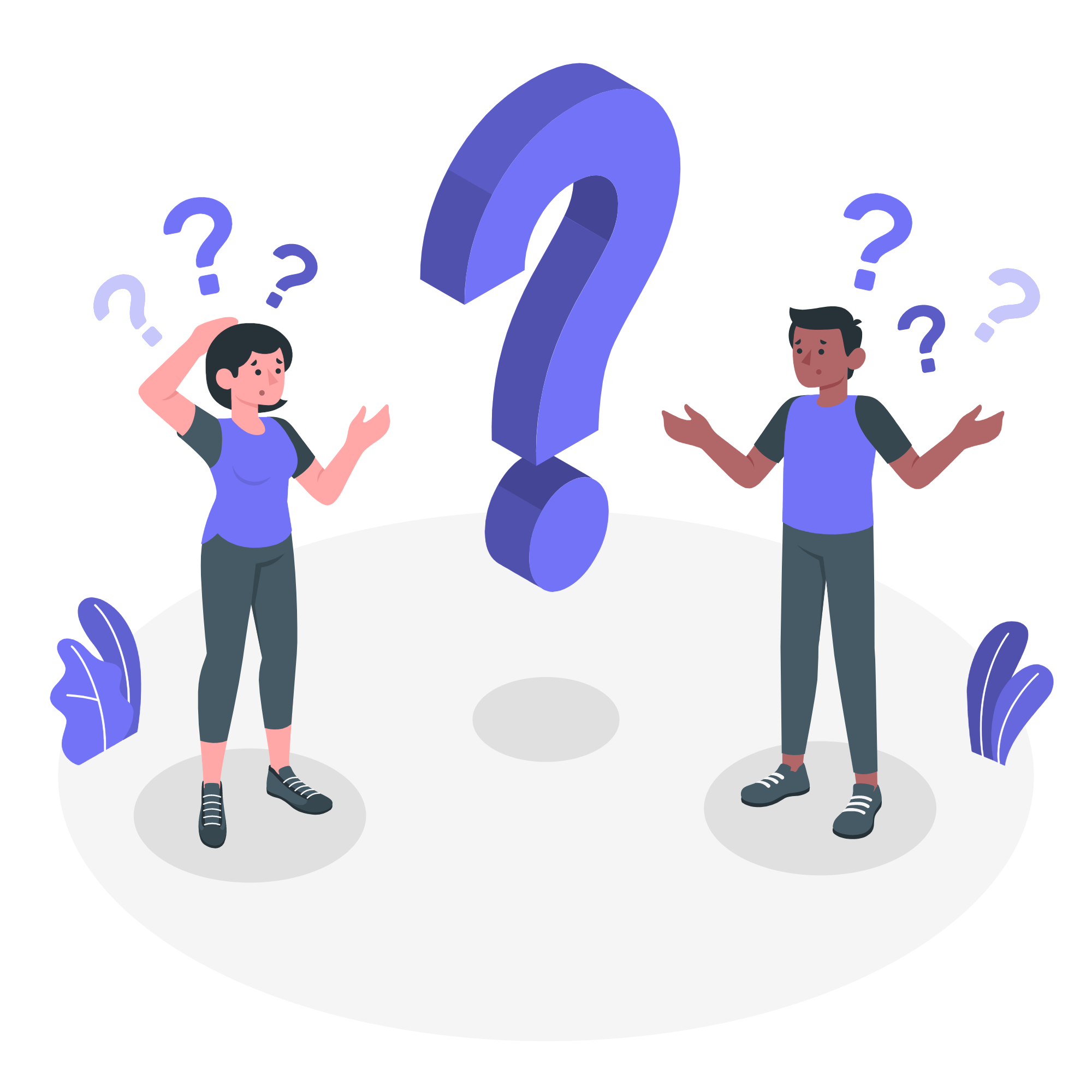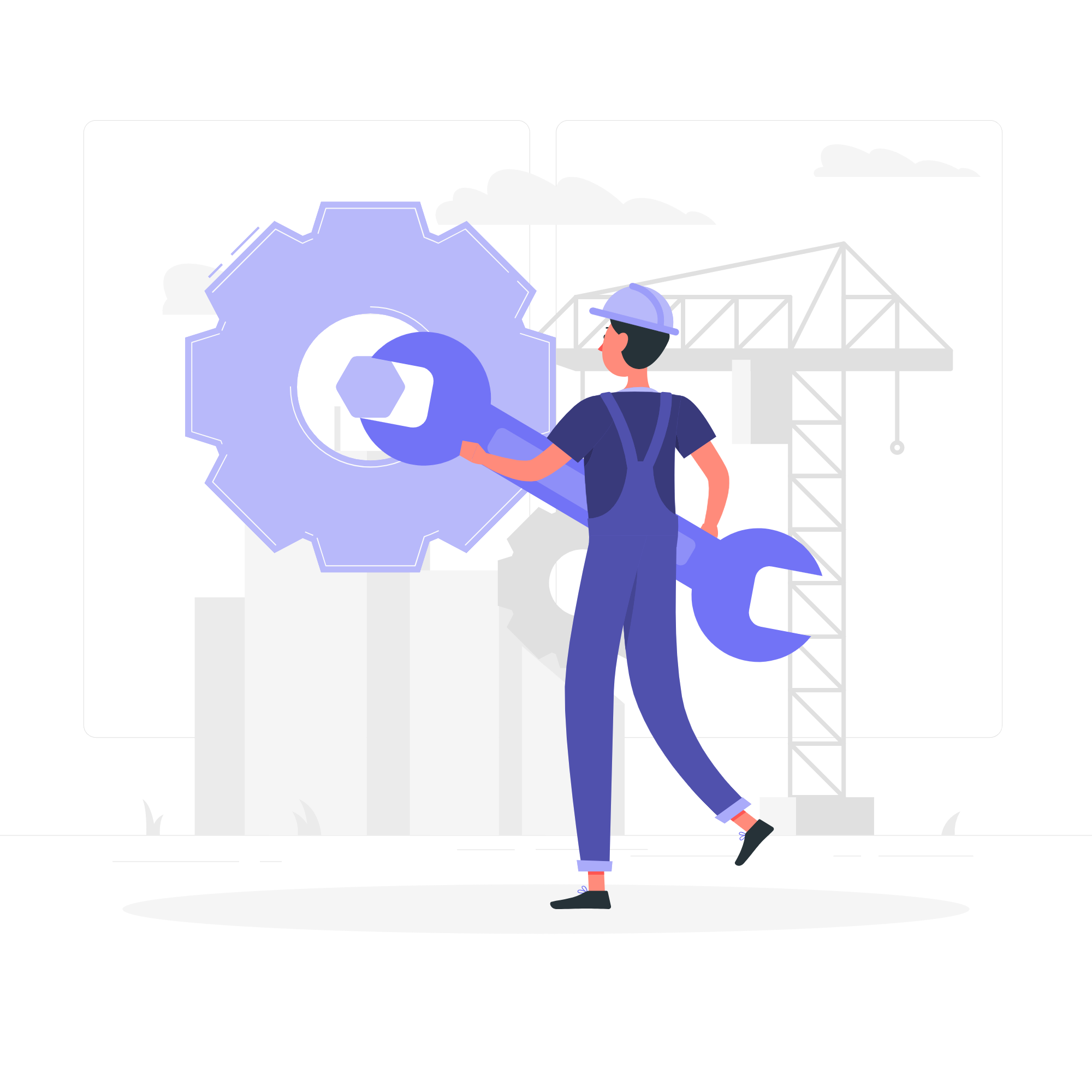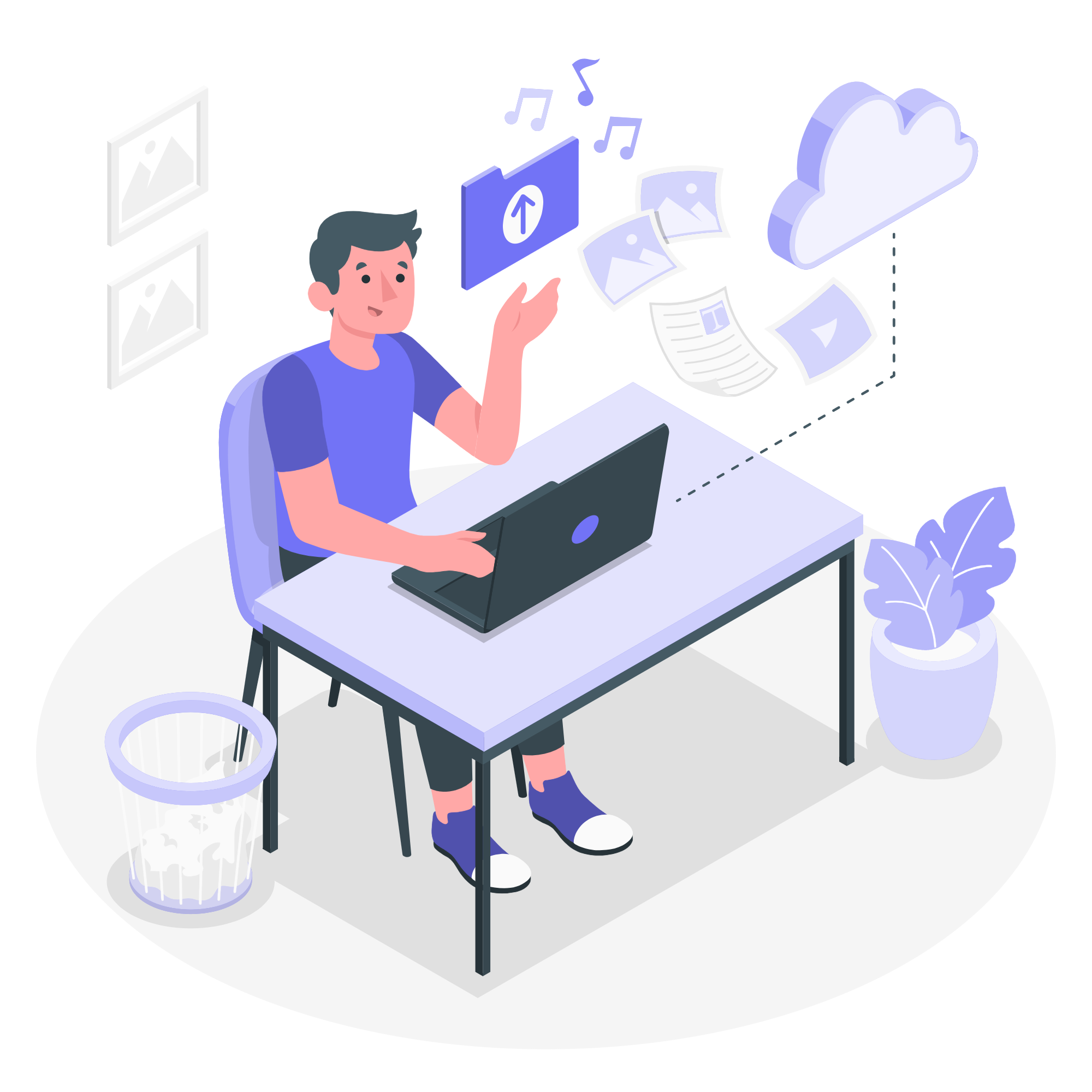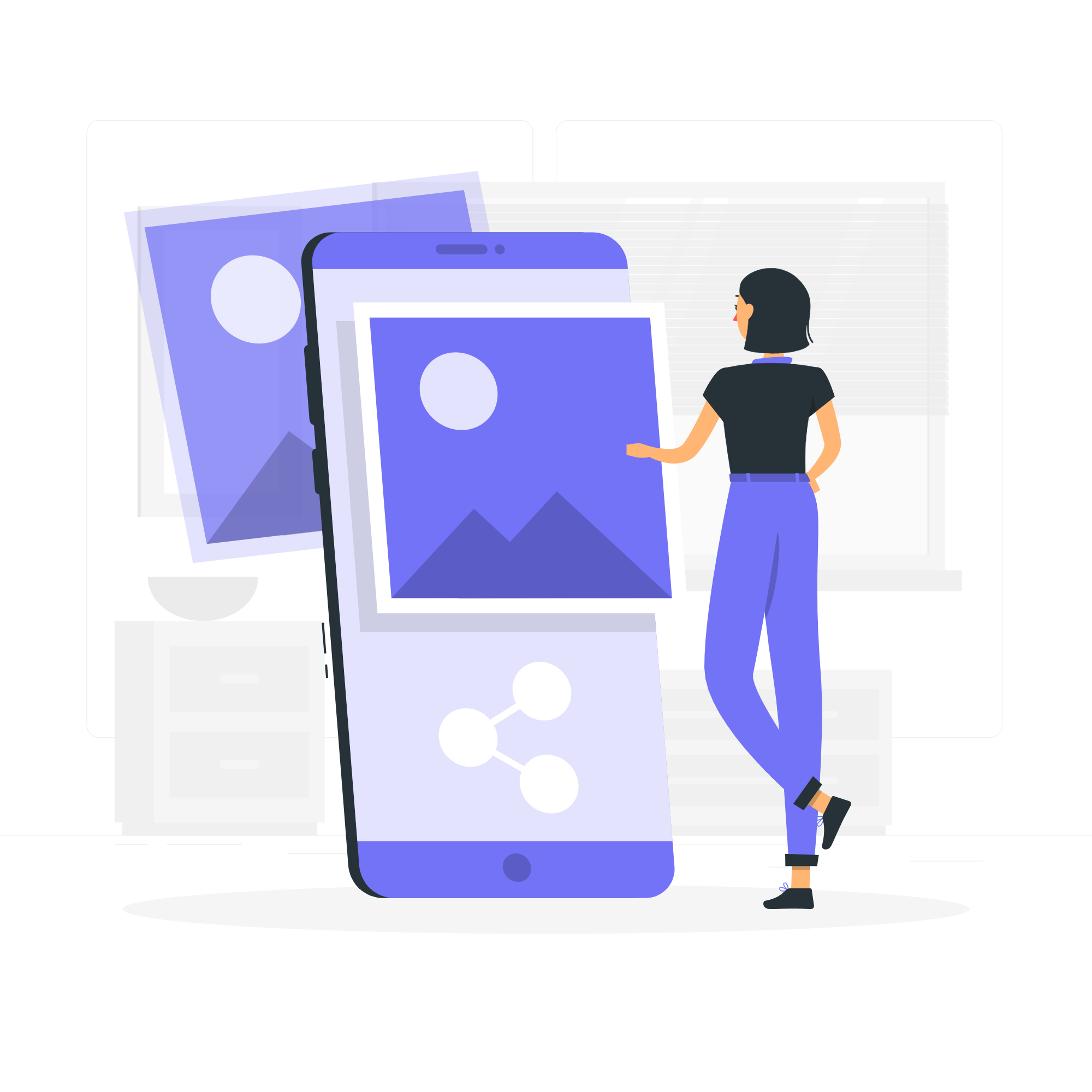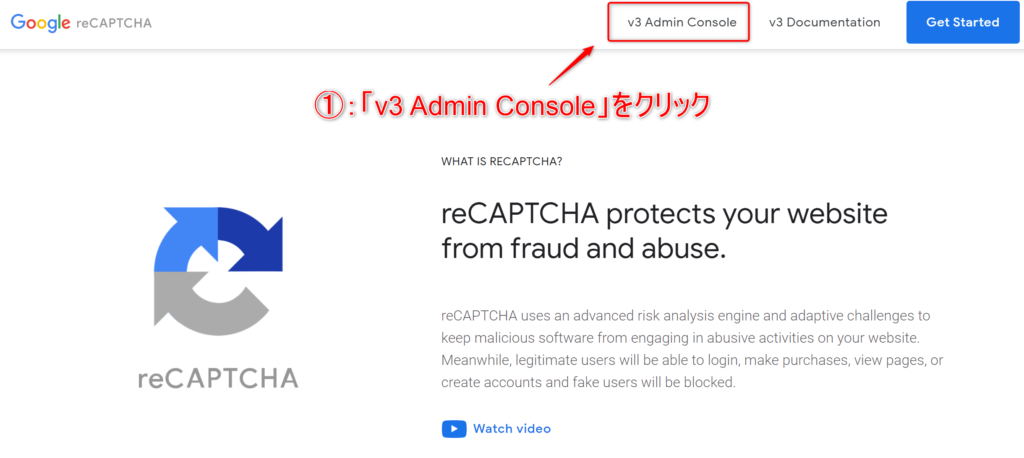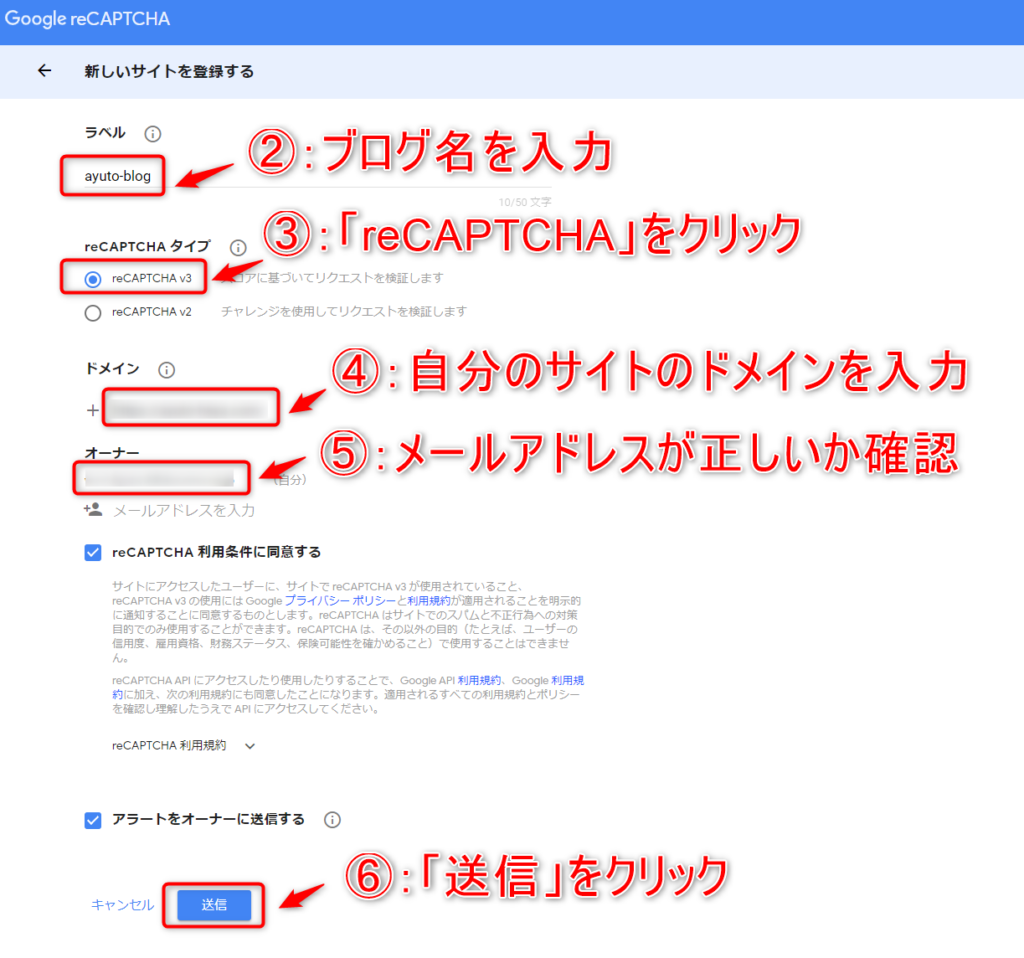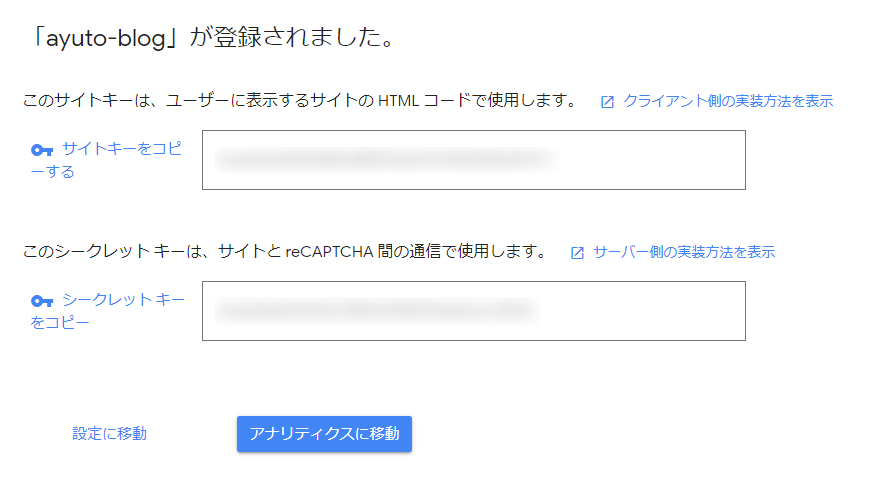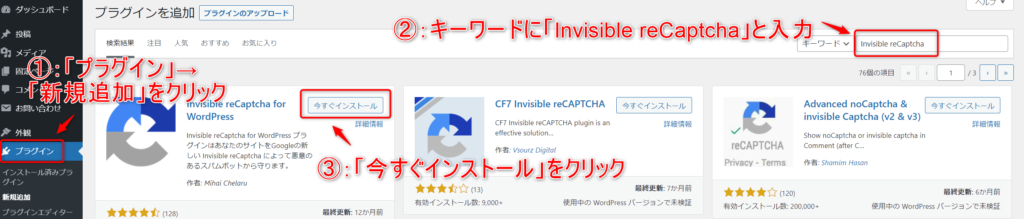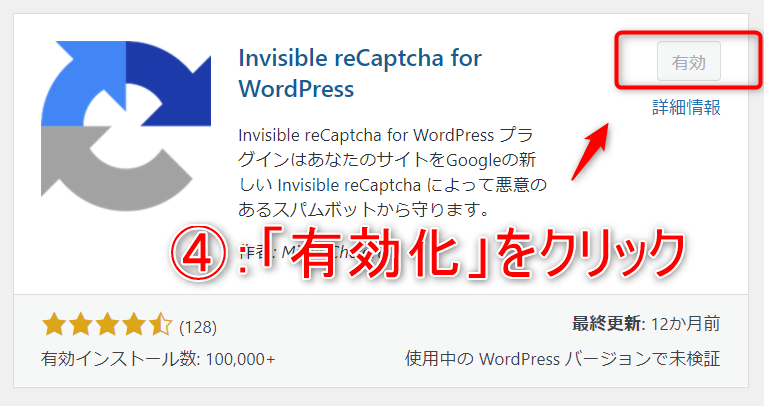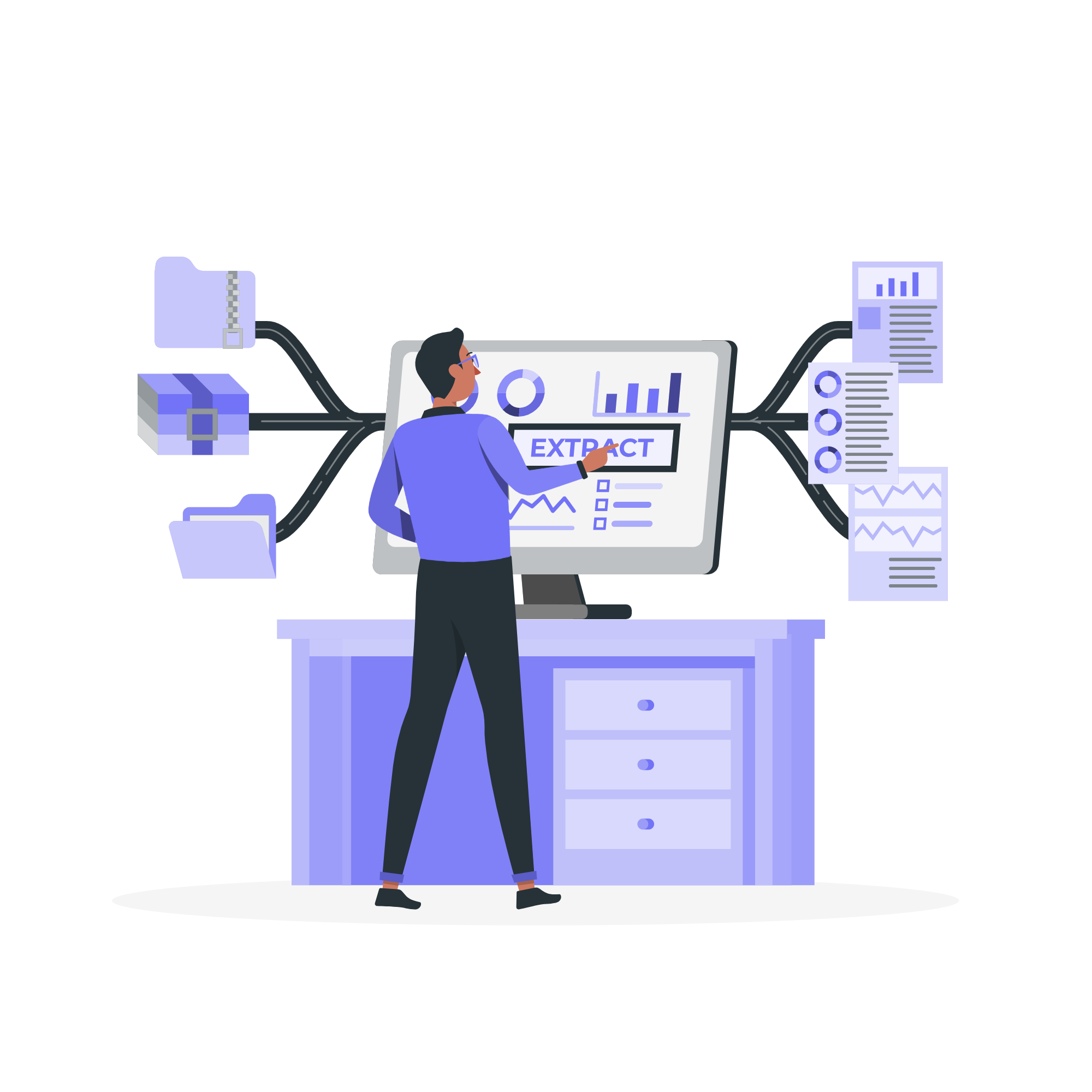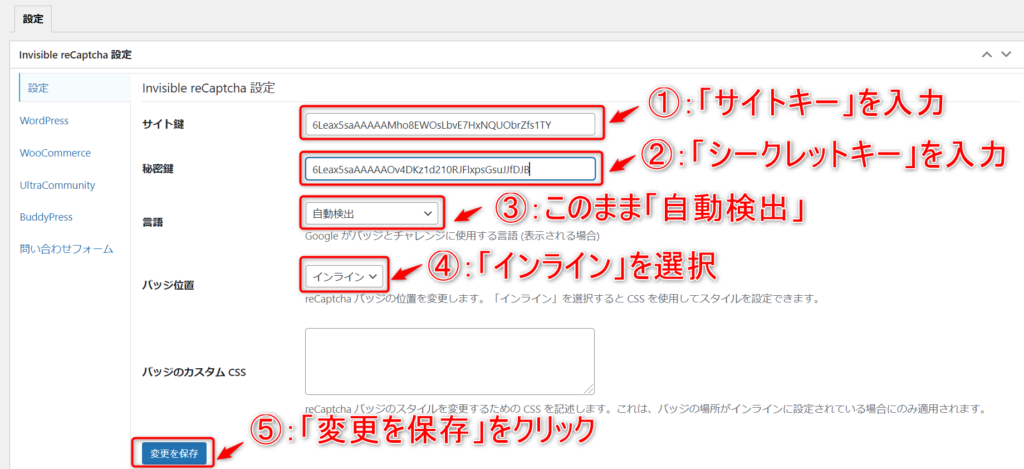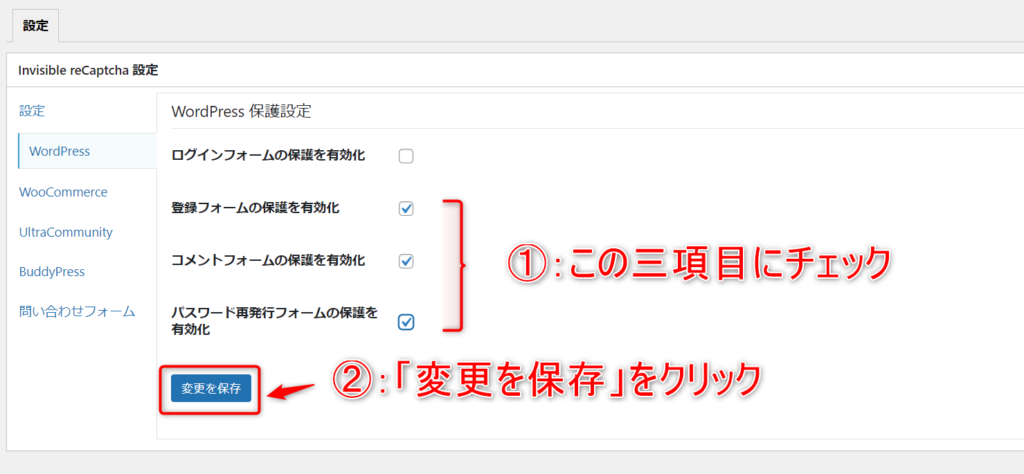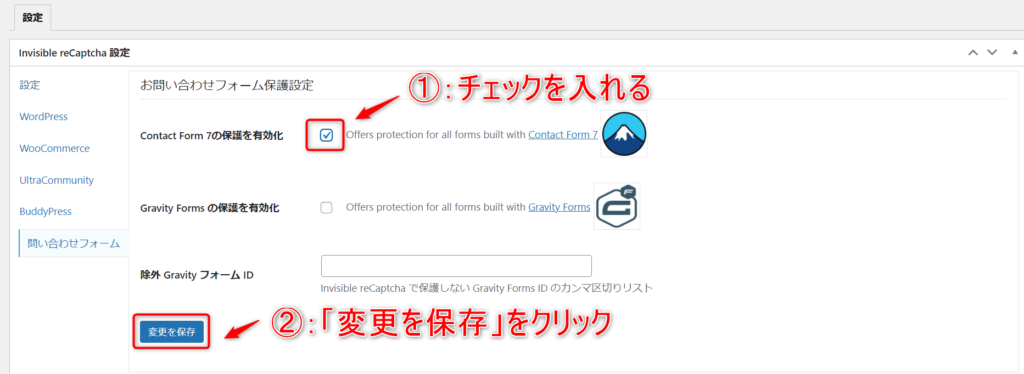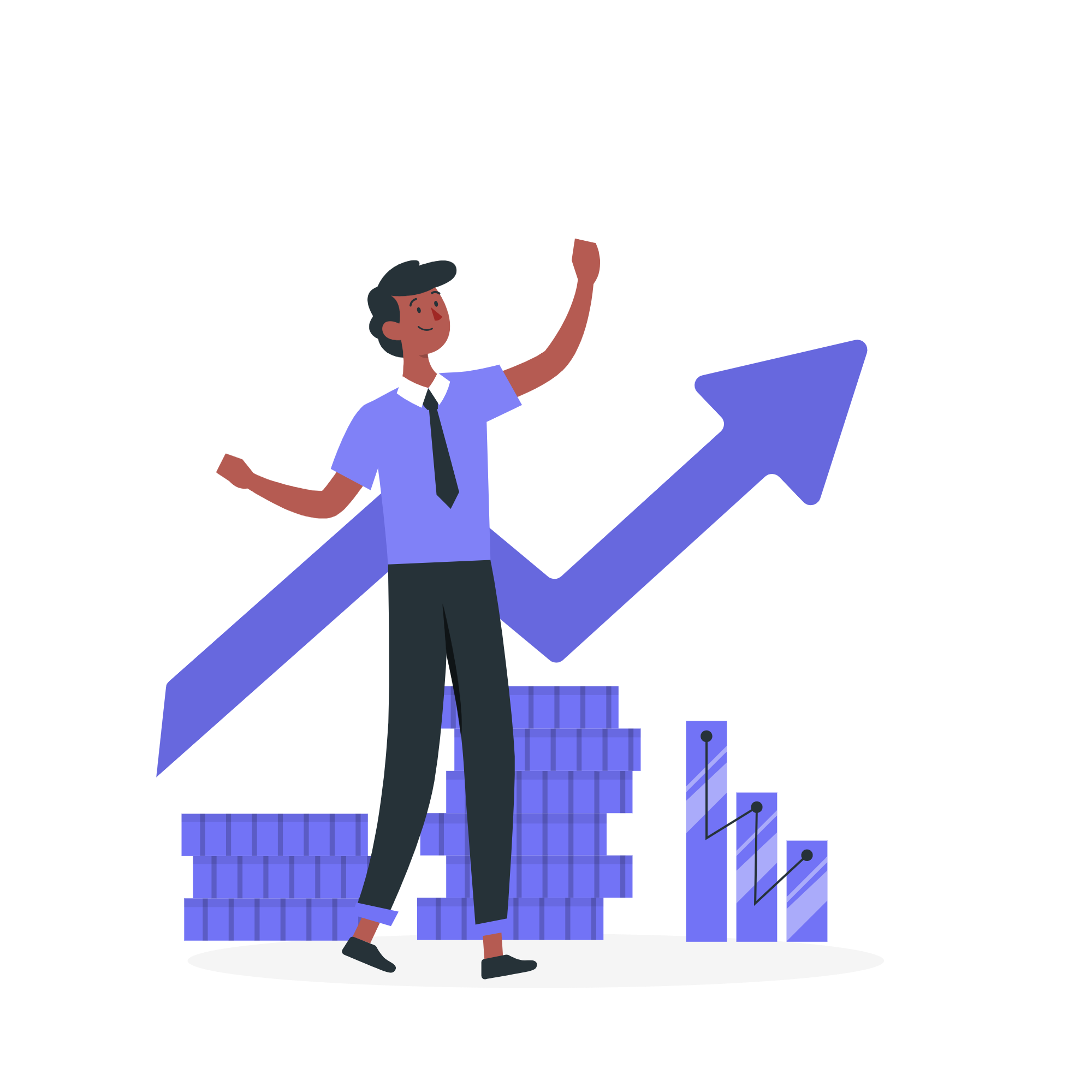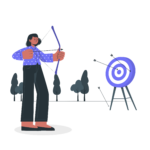皆さんこんにちわ!私はayutoと申します。

こんな悩みを解決します。
設定することは難しい作業ではないので、この記事を読みながら進めていくことで誰でも導入できます。
なるべくわかりやすく、そして簡潔に解説します。
それでは早速いきましょう!
この記事の内容
- Invisible reCaptchaについて
- Invisible reCaptchaの設定方法
Invisible reCaptchaとは?
『Invisible reCaptcha』とはGoogleが提供していることもあり、スパム対策において非常に高性能です。

Invisible reCaptcha設定するための事前準備
Invisible reCaptchaの設定するための事前準備を2つ説明します。
事前準備
- Googleアカウントの登録
- reCAPTCHAにサイト登録して、APIキーを取得
手順①:Googleアカウントの登録
『Invisible reCaptcha』はGoogleサービスになりますので、Googleアカウントを登録しなければいけません。
既にGoogleアカウントを持っている方はOKですが、まだ取得していない方は先にGoogleアカウントを登録しましょう!
手順②:reCAPTCHAにサイト登録して、APIキーを取得
WordPressで『Invisible reCaptcha』を使用する際、事前に「reCAPTCHA」にサイトを登録してASPキーを発行します。
まずは、Google reCaptchaにアクセスしてください。
次に、『v3 Admin Console』をクリックしてください。
すると以下の画面になるので、上から一つずつ設定していきます。
入力項目
- ラベル:自分のブログ名を入力
- reCAPTCHAタイプ:reCAPTCHA v3を選択。
- ドメイン:自分のサイトのドメインを入力
- オーナー:Googleのメールアドレスが正しいか確認
- reCAPTCHAに利用条件に同意:チェックを入れる
- アラートをオーナーに送信:チェックを入れる

すべて完了したら、『送信』をクリックしてください。
画面に表示された、サイトキーとシークレットキーは後に使うので、このページは開いたままWordPress管理画面に移動してください。
Invisible reCaptcha設定方法
今回行うことは、以下の二つです。
手順
- 「Invisible reCaptcha」のプラグインのインストール・有効化
- 「Invisible reCaptcha」の設定
詳しく説明していきます。
手順①:「Invisible reCaptcha」のプラグインのインストール・有効化
WordPressの管理画面にログインし、「プラグイン」 → 「新規追加」とクリックします。
右上のキーワード検索に、「Invisible reCaptcha」と入力すると「Invisible reCaptcha」のプラグインが左下に表示されます。
「今すぐインストール」をクリックして、プラグインをインストールし、「有効化」をクリックしてください。
手順②:「Invisible reCaptcha」の設定方法
WordPressの管理画面の「設定」→「Invisible reCaptcha」とクリックしてください。
①:「設定」のタブ項目の入力
「設定」の入力項目
- サイト鍵:「サイトキー」を入力(事前準備で取得したサイトキー)
- 秘密鍵:「シークレットキー」を入力(事前準備で取得したシークレットキー)
- 言語:「自動検出」を選択
- バッジの位置:「インライン」を選択
「設定」の入力項目の入力が全て終えたら、『変更を保存』をクリックします。
②:「WordPress」のタブ項目のチェック
「登録フォームの保護を有効化」、「コメントフォームの保護を有効化」、「パスワード再発行フォームの保護を有効化」にチェックを入れてください。
注意ポイント
- 「ログインフォームの保護を有効化」にチェックすると、ログインができなくなる場合があるので注意してください
③:「お問い合わせフォーム」のタブ項目のチェック
お問い合わせのプラグイン「Contact Form 7」を導入している方は、こちらの設定も行ってください。
上の画像の赤枠の箇所にチェックを入れて「変更を保存」をクリックしてください。

まとめ
今回の記事は、「Invisible reCaptcha」の設定方法について説明してきました。
いかがだったでしょうか。
「Invisible reCaptcha」を入れておくことで、迷惑コメントを防止してくれます。
必ず入れておきましょう!
最後までブログを読んでいただきありがとうございました。ではまた!
-

【最新】絶対に入れておくべき5つのプラグイン【すべて解説】
2022/1/4